网站地图
WinRAR管理右键菜单教程
时间:2023-11-03 09:15:59
编辑:蘑菇
来源:网络
当你使用WinRAR进行文件管理时,或许曾经希望能够在右键菜单中快速执行特定操作,提高工作效率。幸运的是,WinRAR提供了一个简便的方式来自定义右键菜单,使你能够根据个人需求添加或移除特定功能。在下面的教程中将详细介绍如何管理WinRAR的右键菜单,让你能够轻松地执行常用操作,无需打开额外的窗口。跟随以下步骤,你将学会如何在WinRAR中自定义右键菜单,提高文件管理的便捷性和灵活性。

WinRAR管理右键菜单教程
【操作流程】
1、首先,打开WinRAR软件,在顶部菜单栏点击"选项",然后在下拉列表中选择"设置"。
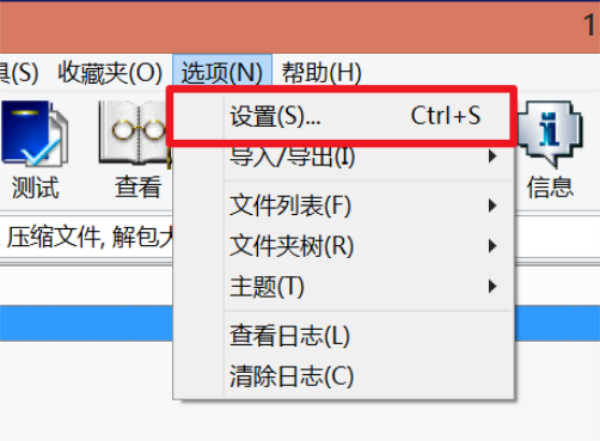
2、进入设置界面后,点击顶部的"综合"选项卡,然后找到其中的"关联菜单项目"。
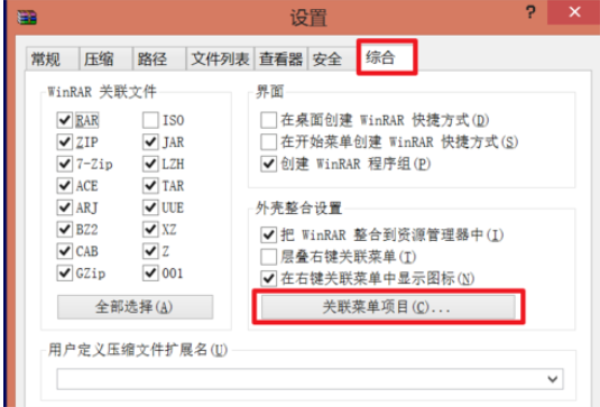
3、在"关联菜单项目"中,你会看到一系列的右键菜单选项。根据你的个人需求,勾选你想要在右键菜单中出现的选项。

4、勾选完成后,点击确定,保存你的设置。现在,当你右键点击文件或文件夹时,就会看到你刚刚勾选的选项出现在右键菜单中,方便你在WinRAR中进行快速操作和管理。
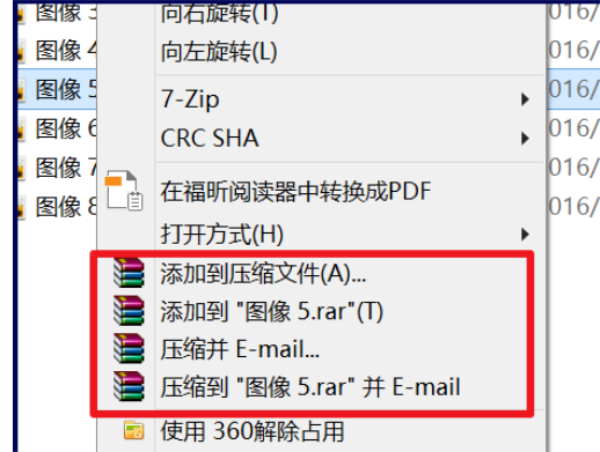
上一篇: 囧次元官方网站入口
下一篇: 鬼谷八荒怎么让妻子怀孕
相关攻略
推荐游戏
